Bạn đang muốn chia sẻ vị trí với người thân hoặc bạn bè qua Zalo nhưng chưa biết thao tác? Bài viết này sẽ hướng dẫn cách gửi vị trí trên Zalo một cách chi tiết cho cả Android, iPhone và máy tính, kèm cách chia sẻ từ Google Maps nhanh chóng.
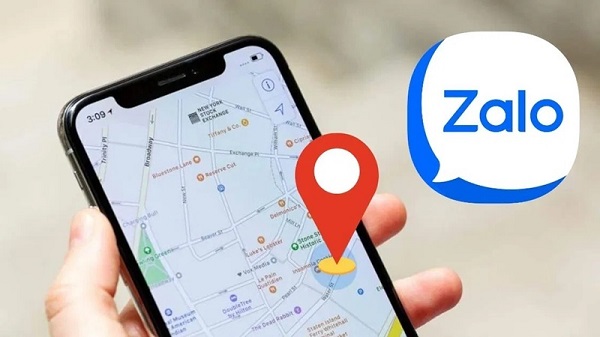
Cách gửi vị trí trên Zalo bằng điện thoại Android
Để gửi định vị chính xác, trước hết bạn phải kích hoạt tính năng xác định vị trí trên thiết bị. Dưới đây là các bước thiết lập:
1. Cách thiết lập tính năng định vị trên điện thoại Android
Bước 1: Vào mục “Cài đặt” trên điện thoại Android.
Bước 2: Chọn mục “Vị trí”. Sau đó, bật “Truy cập vị trí” để cho phép các ứng dụng có quyền truy cập vào vị trí của thiết bị.
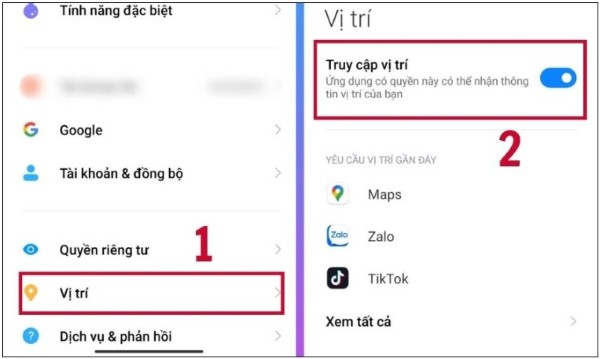
Sau khi hoàn tất phần này, bạn có thể thực hiện việc chia sẻ vị trí trên Zalo.
2. Cách gửi định vị Zalo trên điện thoại Android
Bước 1: Mở ứng dụng Zalo trên thiết bị Android và chọn người mà bạn muốn gửi vị trí. Tại màn hình hội thoại, nhấn vào biểu tượng ba chấm trên thanh công cụ.
Bước 2: Tiếp theo, nhấn vào mục “Vị trí”.
Bước 3: Lúc này, bạn sẽ có hai lựa chọn:
- Chia sẻ hành trình trực tiếp: Người nhận sẽ thấy vị trí hiện tại và theo dõi hành trình di chuyển của bạn trong khoảng thời gian được chọn (15 phút, 1 giờ hoặc 8 giờ).
- Chia sẻ vị trí hiện tại: Người nhận chỉ nhận thông tin về địa điểm mà bạn đang đứng tại thời điểm gửi.
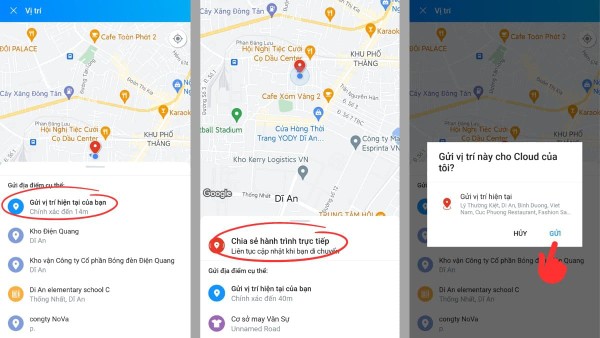
Cách gửi vị trí trên Zalo bằng điện thoại iPhone
Trước khi thực hiện thao tác gửi định vị, bạn cần đảm bảo đã bật dịch vụ định vị cho thiết bị.
1. Cách thiết lập tính năng định vị trên iPhone
Bước 1: Mở “Cài đặt” trên điện thoại iPhone.
Bước 2: Chọn tiếp mục “Quyền riêng tư” hoặc “Quyền riêng tư và bảo mật” (tùy vào phiên bản iOS).
Bước 3: Tại phần “Dịch vụ định vị”, gạt nút bật để kích hoạt tính năng này.
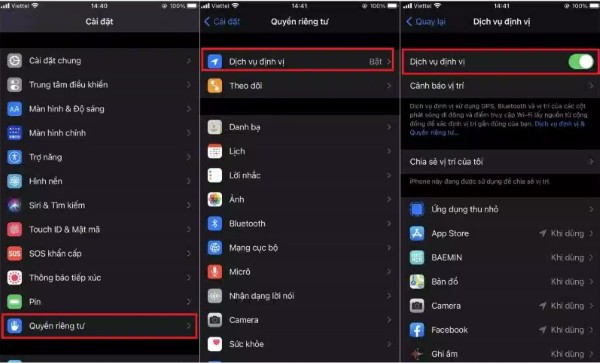
2. Cách gửi định vị Zalo trên iPhone
Bước 1: Khởi động ứng dụng Zalo trên iPhone, tìm đến cuộc trò chuyện với người bạn muốn chia sẻ vị trí.
Bước 2: Trong cửa sổ tin nhắn, nhấn vào biểu tượng ba dấu chấm, sau đó chọn “Vị trí”.
Bước 3: Giống như trên Android, bạn có thể chọn một trong hai hình thức:
- Chia sẻ hành trình trực tiếp
- Chia sẻ vị trí hiện tại
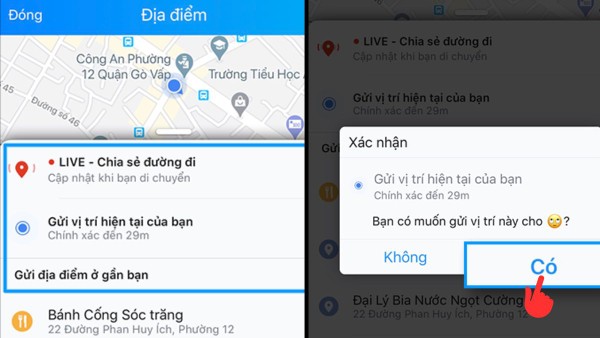
Cách gửi định vị trên Zalo bằng máy tính
Hiện tại, ứng dụng Zalo trên PC không hỗ trợ trực tiếp tính năng gửi định vị. Tuy nhiên, bạn có thể chia sẻ thông qua liên kết Google Maps. Cách làm như sau:
Bước 1: Mở trình duyệt Google Chrome trên máy tính và truy cập vào Google Maps.
Bước 2: Nhấn vào biểu tượng định vị ở góc phải của bản đồ để xác định vị trí hiện tại. Khi xuất hiện thông báo yêu cầu quyền truy cập vị trí, chọn “Cho phép”.
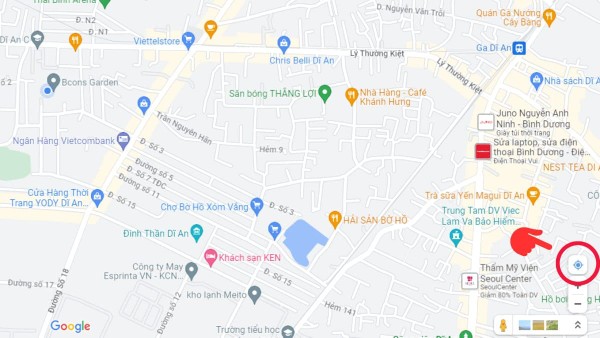
Bước 3: Khi bản đồ hiển thị biểu tượng màu xanh đánh dấu vị trí của bạn, nhấn vào biểu tượng đó và chọn chia sẻ.
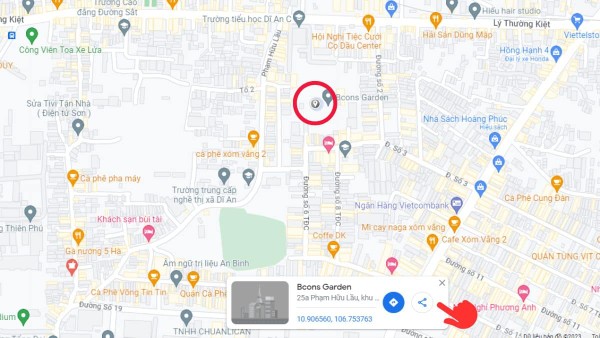
Bước 4: Tiếp theo, chọn “Sao chép liên kết”, sau đó quay lại Zalo và dán đường link vào khung chat để gửi cho người cần nhận.
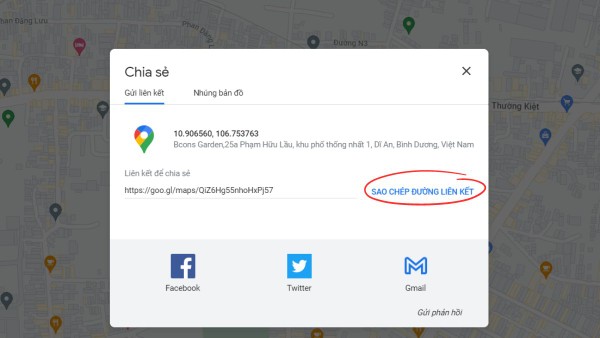
Cách gửi vị trí Google Maps trên Zalo
Ngoài việc gửi định vị trực tiếp từ Zalo, bạn còn có thể chia sẻ vị trí thông qua ứng dụng Google Maps. Dưới đây là cách thực hiện trên điện thoại và máy tính.
1. Cách chia sẻ vị trí trên Google Maps qua Zalo bằng điện thoại
Bước 1: Mở ứng dụng Google Maps trên điện thoại. Tại thanh tìm kiếm, nhập tên địa điểm bạn muốn gửi, sau đó nhấn “Tìm kiếm”.
Bước 2: Khi thông tin chi tiết về địa điểm hiển thị, kéo xuống dưới và chọn nút “Chia sẻ”.
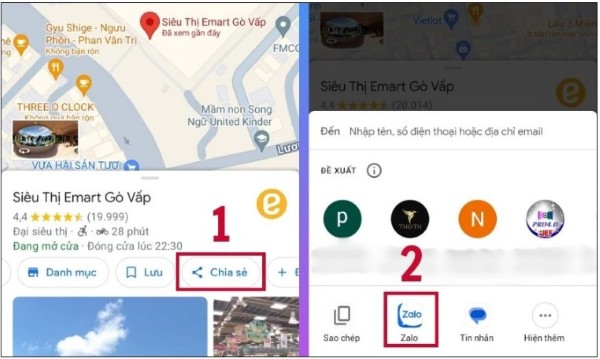
Bước 3: Trong danh sách ứng dụng chia sẻ, chọn biểu tượng Zalo.
Bước 4: Tìm tên người nhận và nhấn Gửi để hoàn tất.
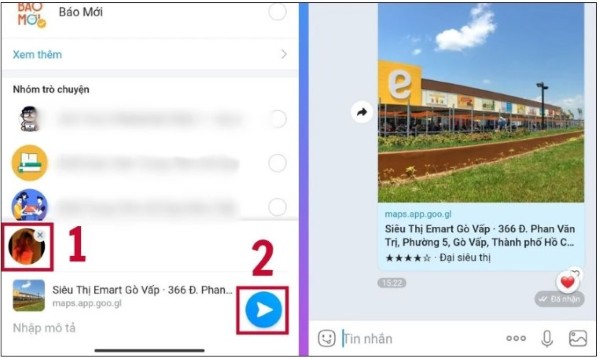
2. Cách chia sẻ vị trí trên Google Maps qua Zalo bằng máy tính
Bước 1: Truy cập vào trang web Google Maps trên trình duyệt.
Bước 2: Gõ tên địa điểm muốn chia sẻ và nhấn “Tìm kiếm”.
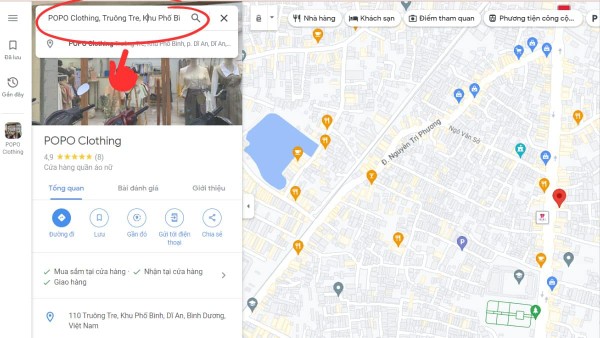
Bước 3: Khi kết quả hiển thị, nhấp vào mục “Chia sẻ”.
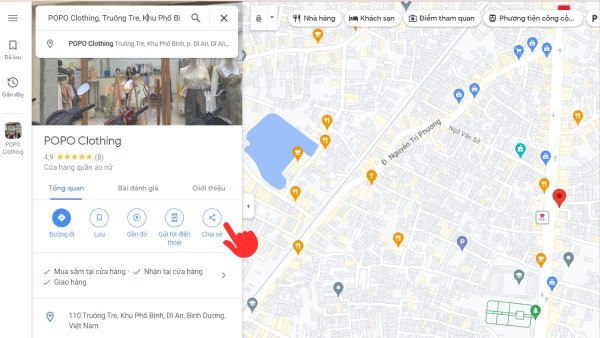
Bước 4: Chọn “Sao chép liên kết”, sau đó dán vào khung chat trên Zalo để gửi cho người cần nhận thông tin.
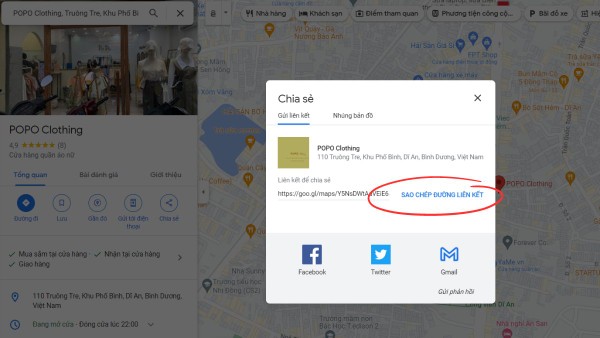
Một số lưu ý khi gửi vị trí trên Zalo
- Luôn đảm bảo thiết bị đã bật dịch vụ định vị để thông tin được chính xác.
- Kiểm tra kết nối Internet ổn định khi gửi vị trí hoặc hành trình trực tiếp.
- Nếu bạn muốn bảo mật, hãy chọn tính năng Chia sẻ vị trí hiện tại thay vì hành trình để tránh lộ thông tin di chuyển.
Tổng kết
Bài viết đã hướng dẫn bạn chi tiết cách gửi vị trí trên Zalo bằng nhiều phương pháp: trên điện thoại Android, iPhone, và máy tính thông qua Google Maps. Ngoài ra, bạn cũng biết thêm cách chia sẻ địa điểm khác nhanh chóng để hỗ trợ công việc hoặc liên lạc với người thân. Việc sử dụng tính năng định vị giúp việc gặp gỡ, giao hàng hoặc hỗ trợ khẩn cấp trở nên thuận tiện hơn. Hãy áp dụng đúng các bước và tận dụng tính năng này để kết nối dễ dàng, an toàn hơn trên Zalo.
Xem thêm:
- Cách mua vietlott online qua zalo trên điện thoại tiện lợi
- Hướng dẫn cập nhật Zalo trên điện thoại và máy tính chi tiết